Jak przenieść wiadomości z „iPhone” na „iPhone”: Jak pracować z aplikacji Notatki w iOS
„IPhone”, począwszy od pierwszej generacji, stał się doskonałym substytutem klasycznej organizatora. Utrzymać rekordy w ultra kompaktowym urządzeniu było o wiele łatwiejsze i bardziej niezawodne. Z biegiem czasu, wiele już udało się przejść do bardziej zaawansowanych modeli gadżetów lub przeniesione „Android” w obozie, z którego powstało pytanie, jak przenieść notatki do „iPhone” na „iPhone” lub innych platform.
Synchronizacja iCloud
Najbardziej oczywiste, najbardziej wygodne, nie wymaga żadnego wysiłku metodę – Oczywiście, synchronizację online z wbudowaną inteligentną chmurze usługi. Przed przeniesieniem notatkę do „iPhone” na „iPhone”, konieczne jest podłączenie zarówno gadżet do jednego konta Apple ID. Można włączyć synchronizację w następujący sposób:
- Przejdź do strony „Ustawienia” aplikacji na ekranie głównym.
- Otwórz podmenu iCloud.
- Aby zalogować się przy użyciu konta Apple ID.
- przełącznik przed aplikacją „Uwagi”.
Procedura identyczna do zrobienia na drugim „iPhone”. Dane będą przekazywane automatycznie z Internetu. Są one przechowywane w chmurze regularnie i mogą być synchronizowane, nawet po całkowitym „czystej” telefonicznie lub awarii, dlatego zaleca się, aby używać iCloud.
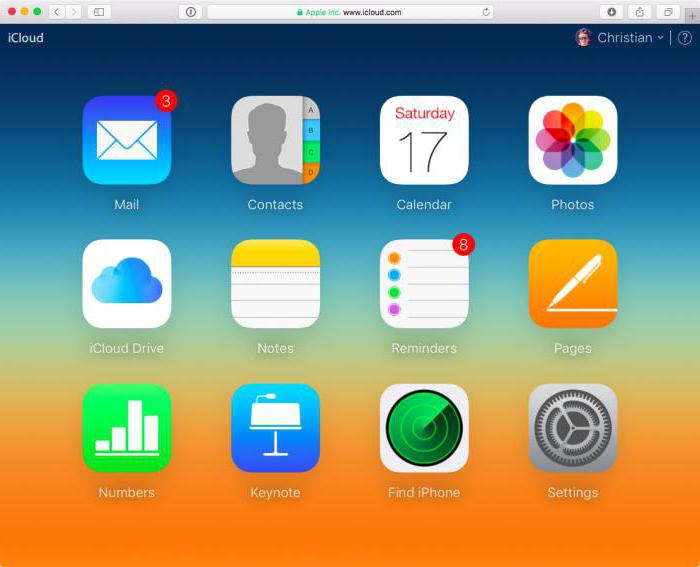
Niektórzy użytkownicy wolą, aby zsynchronizować notatki z pomocą serwerów firm trzecich. W tym przypadku, trzeba ustalić dokładnie, jakie usługi cloud są podłączone do „iPhone”, a niektóre z nich mogą korzystać z aplikacji „Notatki”.
Informacje o tym można znaleźć w ustawieniach aplikacji w podmenu „Konta”. Przed zdawczego z „iPhone” na „iPhone” niezmiernie ważne, aby wybrać identycznych serwerów do synchronizacji, zarówno na wysyłającego i odbierającego urządzenia.
Transfer poprzez zrzut
Począwszy od siódmej wersji systemu operacyjnego Apple'a dla smartfonów i innych gadżetów będzie funkcję transmisji informacji z wykorzystaniem Bluetooth i Wi-Fi bezpośrednio, bez pomocy zewnętrznych serwerów. Tak, jak przenieść notatki do „iPhone” na „iPhone”? Aby to zrobić:
- Otwórz aplikację „Notatki” i wybrać ten, który chcesz przenieść.
- Kliknij na przycisk „Share”.
- Wybierz opcję zrzutu i czekać na swoją kolej.
- Wybierz urządzenie, do którego notatka ma być przekazana (które zostaną przeniesione bez zmian).
Aby pracować z tej metody na komputerze odbiorcy musi być również skonfigurowane i włączone zrzut. To może być włączony przez wywołanie „Control Center” (przesuń palcem od dolnej krawędzi ekranu). Ta metoda działa z innymi urządzeniami firmy Apple, więc pytanie jest, jak przenieść notatki z „iPhone” na „iPad” lub odtwarzacz multimedialny „iPod” nie jest już istotne.
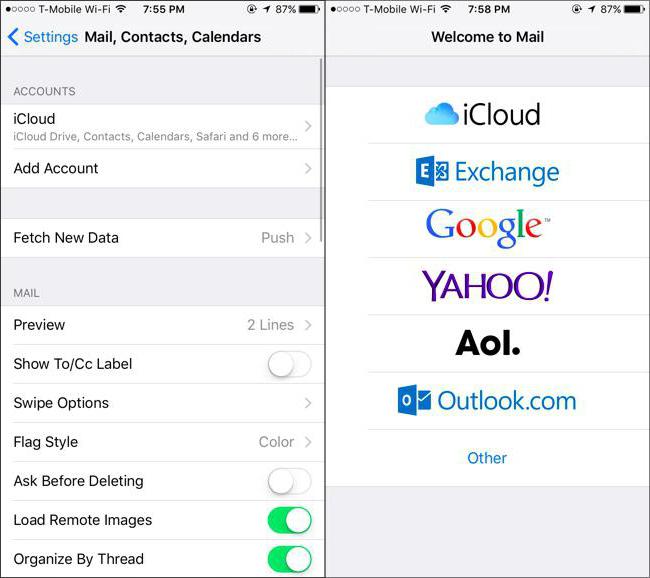
Jak przenieść wiadomości z „iPhone” na „Android”?
Najbardziej skuteczne rozwiązanie do przesyłania notatek z „iPhone” na „Android” jest korzystanie z poczty Google. Aby to zrobić:
- Przejdź do strony „Ustawienia” aplikacji na ekranie głównym.
- Otwórz podmenu „Poczta”.
- Otwórz menu „Konta”.
- Wybierz sub „Utwórz nowe konto”.
- Wybierz Google i podać dane usługi poczty.
- przełącznik przed aplikacją „Uwagi”.
Po pewnym czasie, wszystkie notatki zapisane w „iPhone” zostanie automatycznie wysłany do skrzynki pocztowej Google. Po tym, można je pobrać do dowolnego „Android” -smartfone.
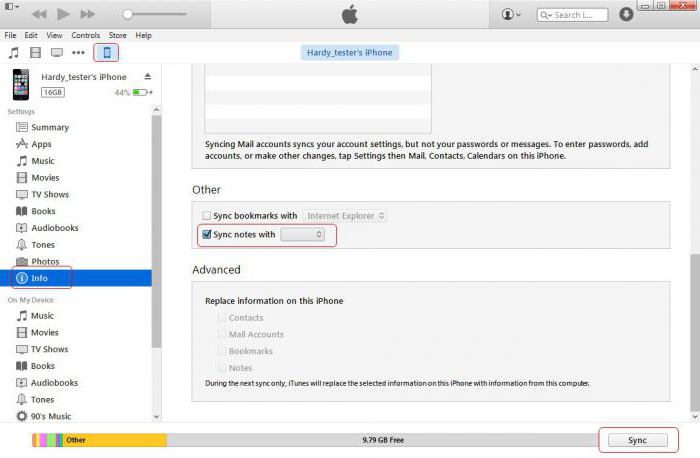
Jak przenieść wiadomości z „iPhone” na komputerze
W przypadku komputerów Mac te same metody działają świetnie, jak w przypadku „iPhone”. W przypadku systemu Windows, należy nabyć dodatkowe oprogramowanie (program Outlook i iTunes), jak również kabel do synchronizacji „iPhone” z komputerem. Uwagi proces transferu jest następujący:
- należy najpierw uruchomić program Outlook (część pakietu Microsoft Office).
- Następnie należy uruchomić program iTunes i podłącz telefon do komputera za pomocą kabla USB.
- W oknie, które się pojawi, należy przejść do menu „Informacje” na pasku bocznym.
- W oknie znajdź „Synchronizuj z …” i wybierz powyższe Outlook.
Jeśli proces synchronizacji odbędzie się bez incydentów, to nie będzie to uwaga w Outlook stworzony na „iPhone”.
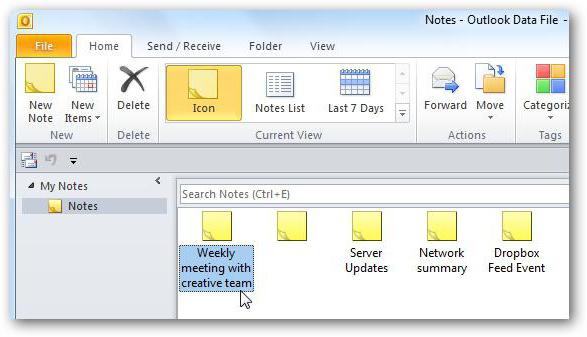
Dostęp do swoich notatek z poziomu przeglądarki internetowej
Nie zapominaj także o wersji internetowej Apple cloud usług, gdzie można zobaczyć wszystkie notatki zapisane w iCloud. To wystarczy, aby przejść do oficjalnej stronie cloud przechowywania i wybrać odpowiednią aplikację, w której, oprócz możliwości zapoznania się z wszystkich rekordów, można je edytować, tworzyć nowe i wysyłać wiadomości do innych urządzeń, w tym nowy „iPhone”.















